
下面就让我们来开始选择CyberLink解码器的步骤。首先,让我们来打开“参数选项|其他”中的“参数选项”。
在弹出的窗口中我们将完成我们设置的大部分操作。首先我们要做的就是在“解码器应用选项”中的“内置解码器”项目中按“全部不选”按钮,这样页面中所有选项前面的勾都将去掉。这样会禁用所有KMP播放器自带的解码器,为调用属于外部解码器的CyberLink解码器创造先决条件。
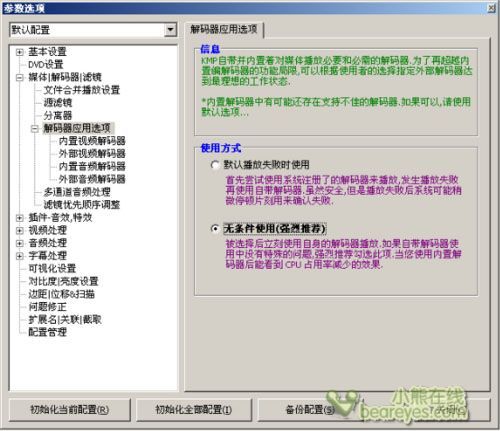
其次,我们在“解码器应用选项”中选择“无条件使用(强烈推荐)”这样KMP才会完全使用我们指定的解码器来进行视频解码。

接下来我们在“解码器应用选项”中的“外部视频解码器”项目中选择“自定义外部解码器”以便让KMP能够搜索系统中已经安装的各种软件所集成的解码器。
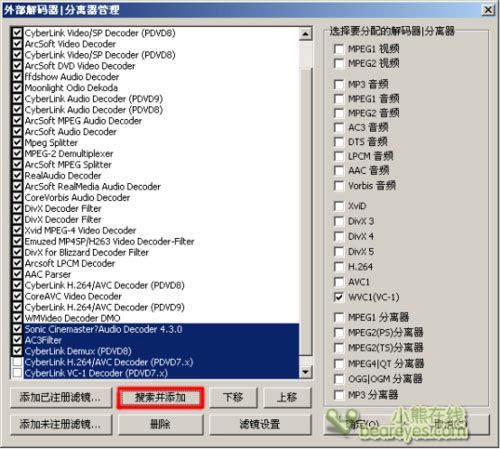
我们在新出现的对话框中单击“搜索并添加”按钮,KMP会自动在系统已经安装的软件中搜索音视频解码器注册在KMP中,并显示在上面的列表里。所以完成搜索并添加之后,我们只需单击“确定”即可。

下一步我们要做的就是在相应的视频编码格式中选择对应的解码器。网上流传的高清视频多是采用H.264格式进行编码,所以我们在H.264选项后面的下拉菜单中选择刚才已经添加的CyberLink H.264解码器。
在选择了CyberLink解码器之后,我们的实际上已经把播放器变成了具有KMP外壳的PowerDVD播放器了,当然,仅仅是在播放H.264格式视频时。同理,我们也可以在播放不同视频时为KMP制定特定的解码器来提高效率或者画质。
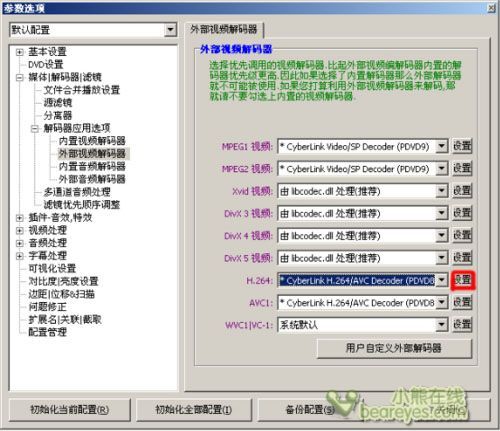
之后,我们要做的就是单击解码器后面的“设置”按钮,对解码器进行详细的设置。我们熟悉的显卡硬件加速选项即将出现。






 康佳平板电视
康佳平板电视 创维平板电视
创维平板电视
 LG平板电视
LG平板电视 长虹平板电视
长虹平板电视 WAP手机版
WAP手机版 建议反馈
建议反馈 官方微博
官方微博 微信扫一扫
微信扫一扫 PjTime
PjTime